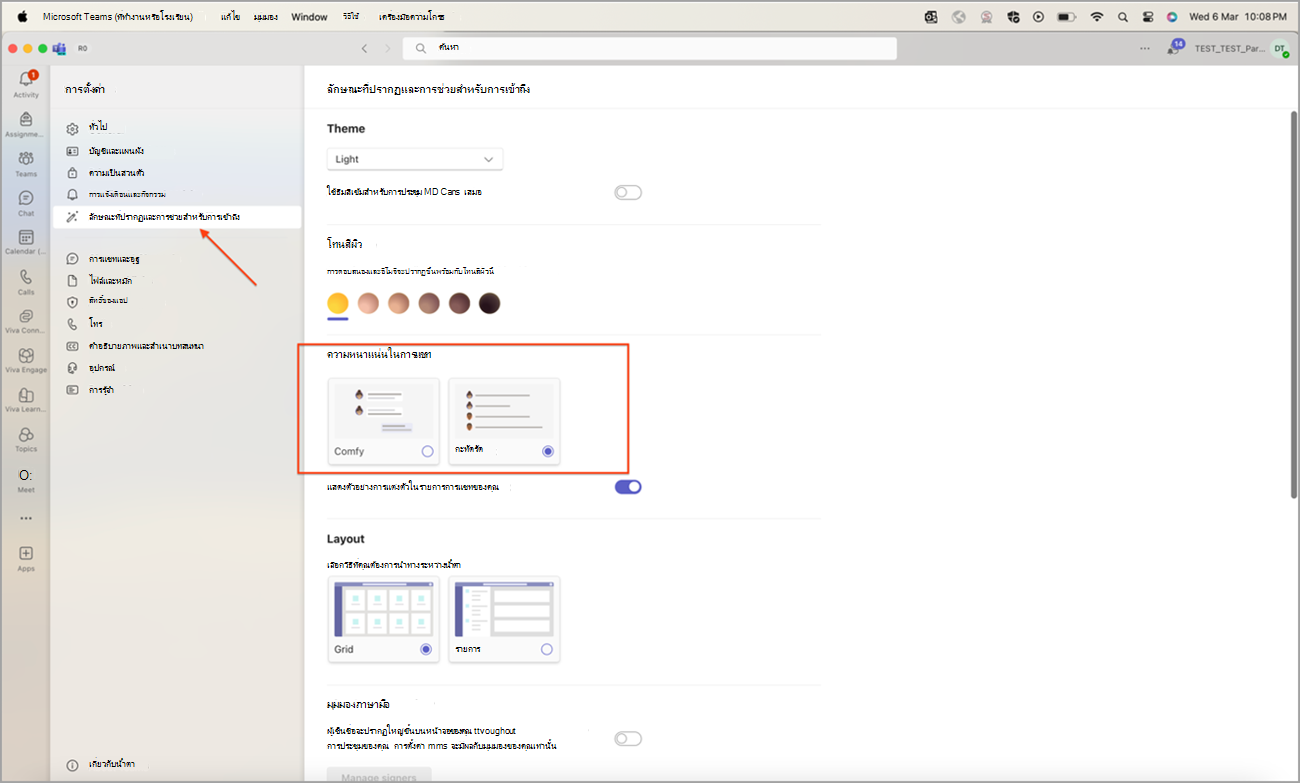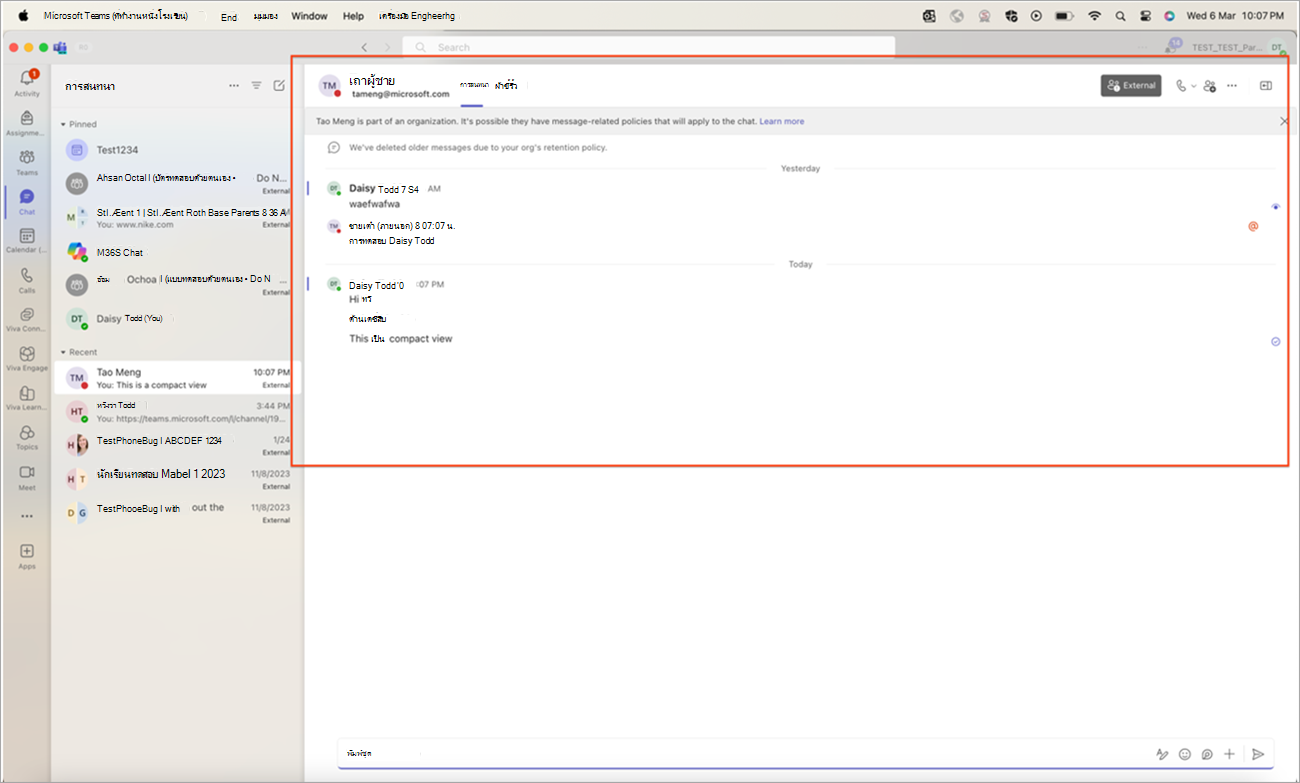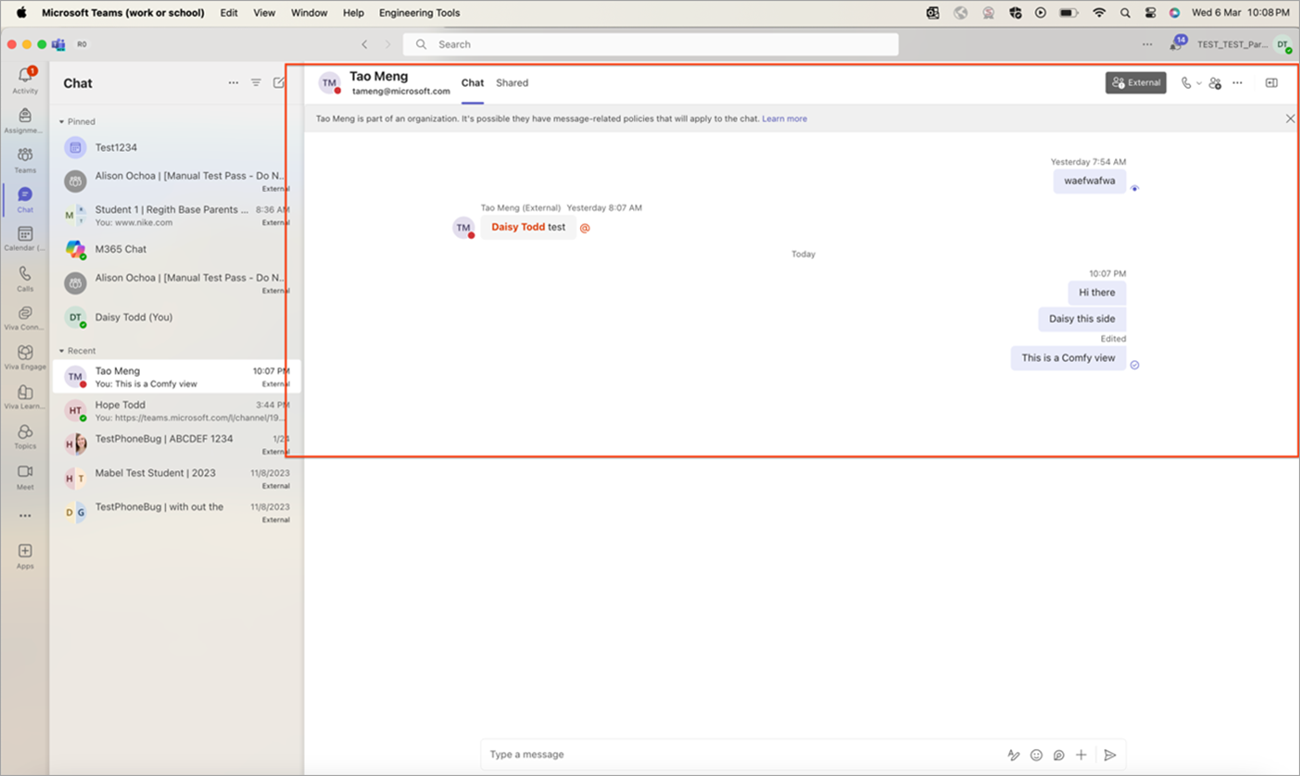บทความนี้มีไว้สำหรับผู้ที่ใช้โปรแกรมอ่านหน้าจอ เช่น ผู้บรรยาย Windows, JAWS หรือ NVDA กับเครื่องมือหรือฟีเจอร์ Windows และผลิตภัณฑ์ Microsoft 365 บทความนี้ เป็นส่วนหนึ่งของชุดเนื้อหาวิธีใช้และการเรียนรู้เกี่ยวกับการช่วยสำหรับการเข้าถึงที่คุณสามารถค้นหาข้อมูลการช่วยสำหรับการเข้าถึงเพิ่มเติมในแอปของเรา สำหรับความช่วยเหลือทั่วไป ให้ไปที่ฝ่ายสนับสนุนของ Microsoft
ใช้แป้นพิมพ์และโปรแกรมอ่านหน้าจอของคุณเพื่อกําหนดการตั้งค่าความหนาแน่นของการแชทของ Microsoft Teams สําหรับข้อมูลที่คุณต้องการดูในส่วนติดต่อการแชทของคุณตามความชอบและรูปแบบการทํางานของคุณ
ทําตามขั้นตอนเหล่านี้เพื่อเข้าถึงการตั้งค่าความหนาแน่นของการแชทใน Teams:
-
เปิดแอป Teams
-
กด Tab เพื่อนําทางไปยัง การตั้งค่าและอื่นๆ แสดงเป็นจุดสามจุดถัดจากปุ่ม โปรไฟล์ กด Enter เพื่อขยายรายการดรอปดาวน์
-
กด Enter อีกครั้งเพื่อเลือก การตั้งค่า ซึ่งจะเปิดหน้าการตั้งค่า
-
ใช้แป้นลูกศรลงในกลุ่ม การตั้งค่า จนกว่าคุณจะได้ยิน "ลักษณะที่ปรากฏและการช่วยสําหรับการเข้าถึง" แล้วกด Enter
-
นําทางโดยใช้ แท็บ จนกว่าคุณจะได้ยิน "Comfy หรือความหนาแน่นของแชทแบบกะทัดรัด เลือกปุ่มตัวเลือกแล้ว"
-
ใช้แป้นลูกศรขวาและซ้ายเพื่อเลือกระหว่าง Comfy หรือ Compact
-
เปิดใช้งานการสลับตัวอย่างข้อความสําหรับรายการการแชทตามความชอบของคุณ
ฟีเจอร์คีย์ความหนาแน่นของแชท
-
โหมดกระชับ:
-
ในโหมดกระชับ ข้อความแชทจะแสดงร่วมกันอย่างใกล้ชิด เพื่อให้คุณเห็นข้อความเพิ่มเติมพร้อมกันได้
-
โหมดนี้เหมาะสําหรับผู้ที่ต้องการหน้าจอที่เรียบร้อยและมีพื้นที่น้อยลง
-
คุณสามารถสลับไปยังโหมดกระชับได้อย่างรวดเร็วเพื่อเน้นการสนทนาให้ดียิ่งขึ้นและขยายพื้นที่ทํางานของคุณให้ใหญ่สุด
-
-
โหมด Comfy:
-
โหมด Comfy ให้พื้นที่มากขึ้นระหว่างข้อความแชทสร้างเค้าโครงที่ผ่อนคลายและอ่านง่าย
-
โหมดนี้เหมาะกับผู้ที่ต้องการส่วนติดต่อที่กว้างขวาง ลดอาการปวดตา และเพิ่มความยากง่ายในการอ่าน
-
โหมดที่สะดวกสบายเหมาะสําหรับการแชทยาว ๆ เพื่อให้มั่นใจได้ถึงความสะดวกสบายในการมองเห็นในระหว่างการใช้งานที่ยืดเวลา
-
หมายเหตุ: การตั้งค่าความหนาแน่นของแชทของ Teams ทํางานได้บนแพลตฟอร์มทั้งหมดตามการกําหนดลักษณะของผู้ใช้ รวมถึงแอปเดสก์ท็อป เว็บเบราว์เซอร์ และอุปกรณ์เคลื่อนที่